
4 maneiras: como transferir toques do iPhone para Android sem complicações?

Quer transferir toques do iPhone para Android , mas não sabe como? Este tutorial mostra como transferir toques do iPhone para Android de forma fácil e rápida. Mesmo que ambos os dispositivos executem sistemas operacionais diferentes, você ainda pode mover ou copiar seus toques sem esforço.
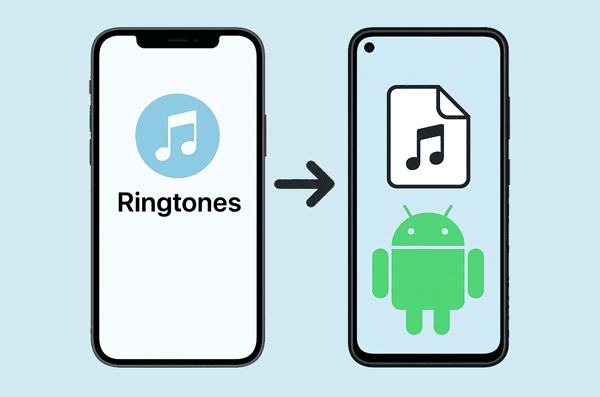
A resposta curta é sim, você pode transferir toques do iPhone para Android , mas não diretamente. iOS da Apple e Android do Google são sistemas operacionais distintos, e seus sistemas de arquivos e formatos de toque são diferentes.
Os toques do iPhone geralmente estão no formato M4R, que é um arquivo de áudio AAC renomeado. Dispositivos Android , por outro lado, costumam usar os formatos MP3 ou WAV para toques. Essa incompatibilidade significa que você não pode simplesmente arrastar e soltar os arquivos de toque entre os dois dispositivos. No entanto, com alguns passos extras e as ferramentas certas, você pode facilmente transferir os toques do seu iPhone para o seu telefone Android .
O MobieSync é uma ferramenta profissional de transferência de dados para celular, projetada para gerenciar e transferir diversos tipos de dados entre iOS , Android e computadores. Ele simplifica o processo de transferência de toques do seu iPhone para o seu dispositivo Android . Este software detecta e exibe os toques do seu iPhone na interface, permitindo que você selecione o que deseja e importe para o seu dispositivo Android .
Principais características desta transferência de toques:
Baixe o MobieSync aqui.
Veja como copiar toques do iPhone para Android com este software:
01 Baixe e instale o software MobieSync no seu computador. Em seguida, execute-o na área de trabalho.
02 Conecte seu iPhone e seu telefone Android ao computador usando cabos USB. Assim que ambos os dispositivos forem reconhecidos, selecione seu iPhone como dispositivo de origem no menu superior.

03 Na barra lateral esquerda, navegue até a seção "Música" > "Toques". Você verá uma lista dos toques do seu iPhone. Selecione os toques que deseja transferir.
04 Após selecionar, clique no botão "Exportar para dispositivo" e escolha seu celular Android na lista pop-up. Seus toques serão importados para o seu celular Android .
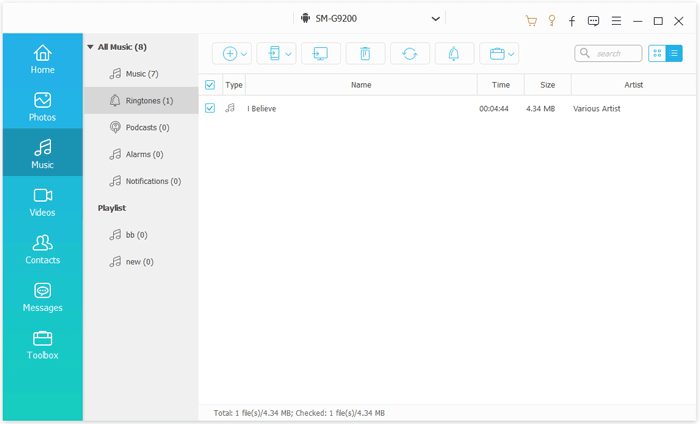
O iCloud pode ser um intermediário útil para transferir toques, especialmente se eles já estiverem sincronizados com a Biblioteca de Música do iCloud ou se você puder enviá-los para lá. Este método requer que você primeiro transfira os toques do seu iPhone para o iCloud e, em seguida, baixe-os para o seu dispositivo Android .
Veja como fazer:
Passo 1: Os toques do iPhone geralmente são criados e gerenciados pelo iTunes. Se os seus toques personalizados ainda não estiverem no seu computador, você precisará transferi-los do iPhone para o computador via iTunes (consulte a Parte 5 para obter detalhes sobre como encontrar arquivos de toque no iTunes).
Passo 2: No seu computador, localize os arquivos de toque M4R. Em seguida, abra o navegador e acesse iCloud.com. Faça login com seu ID Apple. Arraste e solte os arquivos de toque M4R no seu iCloud Drive.
Passo 3: No seu celular Android , abra um navegador e acesse iCloud.com. Faça login com seu ID Apple. Navegue até o iCloud Drive.
Passo 4: Localize os arquivos de toque que você enviou. Toque em cada arquivo de toque e selecione a opção de download.
Passo 5: Como os arquivos baixados provavelmente estarão no formato M4R, você precisará de um aplicativo de terceiros da Google Play Store (como "Conversor de Áudio" ou "Conversor de MP3") para convertê-los para MP3. Após a conversão, você poderá defini-los como toque de chamada no seu dispositivo Android .

Leia também: Você pode criar toques MP3 no seu iPhone , permitindo que você os copie para seu telefone Android sem complicações.
O Google Drive oferece uma solução simples baseada na nuvem para transferir toques. Este método envolve enviar seus toques para o Google Drive a partir do seu computador e depois baixá-los para o seu dispositivo Android .
Aqui estão os passos:
Passo 1: Semelhante ao método do iCloud, primeiro você precisa transferir os arquivos de toque M4R do seu iPhone para o computador. Isso pode ser feito sincronizando com o iTunes.
Passo 2: No seu computador, abra o navegador e acesse drive.google.com. Faça login com sua Conta do Google.
Passo 3: Clique no botão "+ Novo" na barra lateral esquerda e selecione "Upload de arquivo". Navegue e selecione os arquivos de toque M4R do seu computador e envie-os para o Google Drive.
Passo 4: No seu celular Android , abra o aplicativo Google Drive. Localize os arquivos de toque que você enviou. Toque no menu de três pontos ao lado de cada arquivo de toque e selecione "Baixar".
Etapa 5: os arquivos M4R baixados precisarão ser convertidos para MP3 usando um aplicativo conversor de áudio de terceiros da Google Play Store.
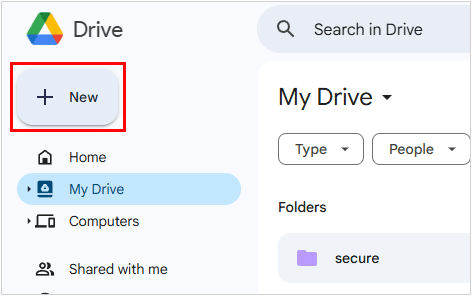
Embora o iTunes não transfira toques diretamente para Android , ele é crucial para transferir seus toques personalizados do iPhone para o seu computador , o que é um primeiro passo necessário para a maioria dos outros métodos de transferência.
Veja como mover toques do iPhone para Android com o iTunes:
Passo 1: Conecte seu iPhone ao computador e abra o iTunes. Se seus toques foram comprados na iTunes Store, eles devem estar na sua biblioteca do iTunes em "Tons" ou "Toques".
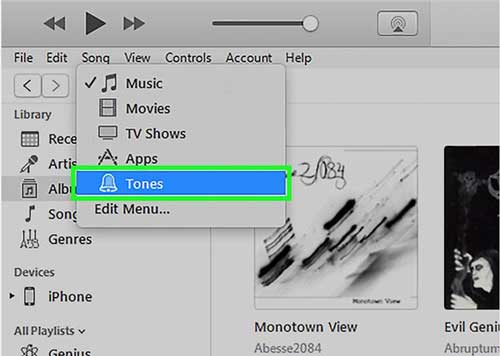
Etapa 2: os toques personalizados que você criou geralmente estão localizados no seguinte caminho no seu computador: C:\Usuários\[Seu nome de usuário]\Música\iTunes\iTunes Media\Tons.
Passo 3: Se você não conseguir encontrá-los, eles podem estar diretamente associados ao seu dispositivo. Pode ser necessário clicar com o botão direito do mouse no toque no iTunes e selecionar "Mostrar no Windows Explorer" para localizar o arquivo M4R.
Passo 4: Depois de localizar os arquivos de toque M4R, copie-os para uma pasta de fácil acesso no seu computador. Agora que os arquivos M4R estão no seu computador, você pode usar um conversor de M4R para MP3 para converter o formato do seu toque. Em seguida, use um cabo USB para arrastá-los e soltá-los no seu celular Android .
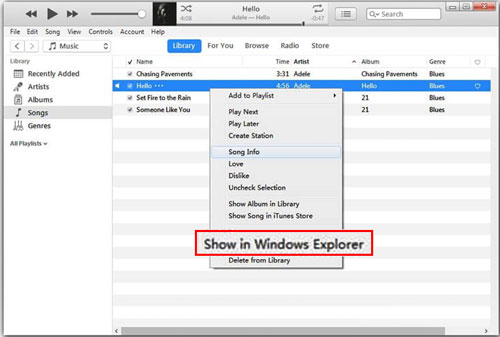
Transferir toques do iPhone para Android pode não ser um processo de apenas um clique, mas é definitivamente possível. Seja usando um software profissional como o MobieSync , serviços de nuvem como o iCloud e o Google Drive, ou ferramentas manuais como o iTunes, cada método oferece uma solução dependendo das suas necessidades e preferências. Após a conclusão da transferência, você poderá curtir seus toques favoritos no seu novo dispositivo Android sem compromisso.
Artigos relacionados:
Como adicionar toques ao iPhone sem o iTunes e criar toques personalizados no iPhone
Como transferir toques de iPhone para iPhone?
Trocando o iPhone pelo Android : o que considerar e como fazer?
iPhone vs. Android : qual é a diferença e qual você deve comprar?

 Transferência de telefone para telefone
Transferência de telefone para telefone
 4 maneiras: como transferir toques do iPhone para Android sem complicações?
4 maneiras: como transferir toques do iPhone para Android sem complicações?





